Olete ilmselt kuulnud Total Commanderi programmist ja teate, et paljud inimesed kiidavad seda kogenud kasutajad PC. See programm väärib tõesti kiitust, sest see lihtsustab oluliselt arvutiga töötamist. Saate kohe helistada funktsioonidele, mille rakendamine muidu võtaks palju aega. Näiteks saate faile kiiresti ühest seadmest teise kopeerida või kasutada funktsioone, mis teie arvutis vaikimisi saadaval pole – otsida dokumentide seest tekstiosa ilma neid avamata ja vaadata peidetud failid. Ja see on alles algus...
Programmi Total Commander ilu seisneb selles, et saate funktsioonide arvu oluliselt suurendada failihaldur, tänu installimisele Total pluginatesse, st tänu pluginatele.
Pluginate installimine ei võta palju aega ja peagi saate Totalit senisest veelgi mugavamalt kasutada.
Kuidas Totalis pluginaid installida
Alustamiseks laadige alla vajalik pistikprogramm. Te ei tohiks installida Total Commanderisse korraga palju pistikprogramme - parem on installida mitu, kuid ainult need, mida tõesti vajate. Pluginate loendi leiate Totali arendajate ametlikult veebisaidilt. Nad levitavad programmi lisandmooduleid sama tasuta kui Total Commander ise, nii et ärge muretsege – teie rahakott jääb puutumata.
Pärast pistikprogrammi allalaadimist arvutisse pakkige see lahti, kuna see sisaldub arhiivis. Parem luua Pluginate kaust sees Täielik komandör s ja selle sees genereerida iga pistikprogrammi jaoks kataloog. Nii valitseb teie kaustas Total alati kord ja kaost ei teki, nagu mõne kasutaja puhul juhtub.
Järgmine samm on minna Total Commanderi programmi sätete juurde. Avage menüü "Konfiguratsioonid" ja seejärel vahekaardile "Seaded". Pärast seda avage jaotis "Toimingud". Järgmisena avaneb teie ees spetsiaalne menüü, mille hulgast peate leidma üksuse FS-Plugins, mis on vajalik Total Commanderi, nagu failihalduri, pluginate installimiseks. See on peamine pluginate rühm, mida oma töös kõige rohkem vajate.

Klõpsake nuppu "Lisa". Pärast seda peate leidma installifail sisse panema. See on .wfx formaadis ja kuna olete Total Commander programmi failisüsteemi eelnevalt korda teinud, leiate selle kiiresti üles. Pärast seda see juhtub kiire paigaldus programmi lisandmoodulid. Nüüd, kui sisenete failihalduri võrgukeskkonda, kasutades klahvikombinatsiooni Alt+F1, näete, et seal on ilmunud uus otsetee- see on installitud pistikprogrammi ikoon. Nüüd vaatame kõige rohkem kasulikke täiendusi, mille saate installida oma Total Commanderisse.
Programmi Total Commander parimate pistikprogrammide ülevaade
Kui olete kasutaja iPhone nutitelefon, siis olete ilmselt probleemiga tuttav püsiühendus iTunes'i. iPhone'id töötavad väga kohmakalt. Paljud kasutajad pole õppinud iTunesiga ühendust looma ning selle rakenduse kaudu oma seadmesse muusikat, pilte ja videoid alla laadima. Total Commander võib teid sellistest piinadest päästa, kui installite selle jaoks pistikprogrammi wfx_iOS 1.0. See lisandmoodul säästab teid kasutamisest iTunes'i rakendus— saate Totali kaudu sarnaseid toiminguid teha. Teil on juurdepääs seadme failisüsteemile iOS-i baasil, millest sa varem ei osanud unistadagi. See tähendab, et saate iPhone'i alla laadida tasuta muusika, pilte, filme ja palju muud. Lihtsalt olge ettevaatlik ja ärge laadige viirust koos muude failidega oma nutitelefoni alla!
Totalil on mõlemad pistikprogrammid massikasutaja, ja jaoks eraldi rühmadühiste huvidega. Näiteks leiate ametlikult veebisaidilt pistikprogrammi S.T.A.L.K.E.R. db explorer 0.0.4. See on vajalik ainult selleks, et saaksite Totali kaudu lahti pakkida .db-vormingus faile, mis sisaldavad kõiki mängu S.T.A.L.K.E.R osi, mis on paljude kasutajate ja tulistamisfännide fänn.
Palju laiemalt levinud funktsioon, mis hõlbustab oluliselt Total Commanderiga töötamist, on VirtualPanel 2.0.7.1364 pistikprogrammi virtuaalne paneel. Liidesesse saate lisada kolmanda paneeli, mis muudab Totali veelgi mugavamaks. Näiteks teil on konkreetne kaust, millele sa pidevalt viitad. Selleks, et mitte raisata aega ja mitte seda pidevalt ühelt paneelilt otsida, saate lisada virtuaalse paneeli ja laadida üles loendi kaustadest ja failidest, mida pidevalt kasutate. Sel juhul faile sellele paneelile ei kopeerita – see on nende vari, st asukoha koopiad. See on vaid üks viis selle kasutamiseks virtuaalne paneel. Tegelikult on tal palju rohkem funktsioone. Lisateavet leiate ametlikult Total Commanderi veebisaidilt.
tcPhonebook 0.9.5.2 on veel üks pistikprogramm, mis lihtsustab teie telefoniandmete haldamist. Selle abil saate oma telefoniraamatut standardse arvuti kaudu konfigureerida kontori dokumendid. Klaviatuuri abil saate kiiresti nimesid sisestada, isiklik informatsioon, info töö, kohtumiste, pere kohta kontaktides, millest on hiljem palju abi! See pistikprogramm on eriti kasulik hõivatud inimestele, kellel pole aega meeles pidada teavet kõigi nende kontaktides olevate inimeste kohta.

Kui soovite, et teie Total Commanderist saaks kõikvõimas failihaldur, mis suudab tungida igasse süsteemi, installige pistikprogramm DiskInternals Reader 1.9.3. See võimaldab teil töötada mis tahes failisüsteemiga. Saate kettaid sisse saada virtuaalsed masinad, erinevates operatsioonisüsteemides ja seadmetes. Nii saate Total Commanderi teha assistendi mis tahes operatsioonisüsteemi ja seadmega töötamiseks, mis hõlbustab veelgi teie suhtlemist arvutiga.
Mõned pistikprogrammid täiendavad sõna otseses mõttes lõpetamata operatsioonisüsteem Windows. Paljud selle OS-i funktsioonid pole täielikult läbi mõeldud ja põhjustavad seetõttu kasutajatele palju ebamugavusi. Seega saate logi vaadata, kasutades pistikprogrammi System Events Ex 1.0.3 Windowsi sündmused. Seda ajakirja on lihtne leida erinevaid vigu probleeme, mis ilmnesid arvuti kasutamise ajal. Samuti saate vaadata oma arvuti kasutajate ajalugu, mis on samuti väga huvitav. Lisaks on olemas RedDetecti pistikprogramm 16.03.2013, mis aitab tuvastada Exploreris küsimärgi all kuvatavaid seadmeid. See on veel üks lisand, ilma milleta oleks Windowsi kasutamine palju keerulisem.
Samuti on palju pistikprogramme, mis võimaldavad teil integreerida Total Commanderi erinevate kolmandate osapoolte teenustega. Isegi nendega, mis töötavad Interneti-ühenduse kaudu. Näiteks pistikprogrammi kasutamine Google Drive Total Commander 0.10 jaoks saate ühenduse luua Google Drive'iga ja muuta erinevaid dokumente ja taastada kord selles teenuses. Sel juhul ei pea te kasutama ühtegi brauserit ega programmi, välja arvatud Total Commanderi failihaldur.
Total Commanderi failihaldur võib isegi saada tegumihalduri asendajaks. Eelkõige saate selle halduri või õigemini selle jaotise "Protsessid" kasutamise täielikult lõpetada tänu procViewer 1.5.1 beeta pluginale. See pistikprogramm võimaldab teil kõiki protsesse otse Totalis vaadata. Saate mitte ainult näha jooksvad protsessid, vaid ka kustutada, nagu saab teha dispetšeris endas.
Üks populaarsemaid Totali lisandmooduleid on plugin, mis võimaldab kettakujutisi otse failihaldurisse ühendada – Virtual Disk 1.3.3 Final. Pistikprogramm on peamiselt suunatud ISO pildid, kuid võib töötada ka NRG- ja BIN-failidega. See on revolutsiooniline lisand, sest te ei pea muretsema, kust leida tasuta programm pildi paigaldamiseks. Nüüd saate piltide edukaks ja kiireks ühendamiseks alla laadida Totali ja installida pistikprogrammi Virtual Disk 1.3.3 Final.
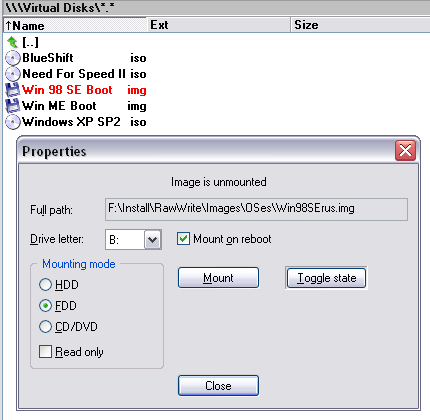
Ja see on vaid osa sellest saadaolevad pistikprogrammid Kokku! Installige ainult see, mida oma töös tõesti vajate.
Failihaldurite loendis on kõige populaarsem Total Commander (edaspidi TC). Ja see pole üllatav, sest programm pakub väga mugav töö ketaste, kaustade ja failidega ning lisaks pakkumisele standardfunktsioonid, iseloomulik sellest klassist sellel on palju rakendusi huvitavaid funktsioone, lihtsustades tööd. Eelkõige jätab see meelde sageli kasutatavad kataloogid, toetab järjehoidjatega töötamist ja pakub kiire otsing(sh failide sees), võimaldab seadistada kiirklahve jne. Lisaks pakub programm tuge populaarsetele arhiivijatele ja sellel on sisseehitatud FTP-klient, mis võimaldab faile mitmes voos alla laadida, toetab jätkamist ja töötab graafiku alusel. Ja selle võimalusi saab laiendada pistikprogrammide kaudu. See artikkel on pühendatud neist kõige huvitavamate tundmaõppimisele, kuid kõigepealt käsitleme lühidalt pistikprogrammide tüüpe ja nende installimise nüansse.
Mis on pistikprogrammid ja kuidas neid installida
TC jaoks on nelja tüüpi pluginaid: arhiveerimispluginad (millel on WCX laiend), pistikprogrammid failisüsteem(WFX), sisemised vaatajapluginad (WLX) ja sisupluginad (WDX). Arhiveerimispluginaid kasutatakse töötamiseks arhiividega, mida failihaldur algselt ei toeta või mida toetatakse piirangutega. Lisaks toetab arhiivipluginate abi mitmete muudega töötamiseks failivormingud- CHM, MSI, ICL, DLL jne. Failisüsteemi pistikprogrammid on saadaval TC kaudu võrku(joonis 1) ja võimaldavad juurdepääsu ketastele, kaugsüsteemid, sisemised moodulid Windows, meedia teiste failisüsteemidega. Sisevaaturi pluginad võimaldavad vaadata failivorminguid, mida Listeri sisemine vaataja ei toeta – pilte, tabeleid, andmebaase jne. Sisu pluginad on loodud selleks, et võimaldada juurdepääsu laiendatud failiteabele – MP3-sildid, JPEG-piltide EXIF-päise teave jne.
Riis. 1. TC aken, mille vasakpoolses paneelis on avatud Network Neighborhood
Tänapäeval on TC jaoks juba sadu pistikprogramme ja neid on võimatu isegi artikli raames lihtsalt loetleda ja sellel pole erilist mõtet, kuna paljudel pistikprogrammidel, kui nad üksteist ei dubleeri, on väga sarnastel eesmärkidel. Keskendume ainult neile lahendustele, mis võivad huvi pakkuda laiale kasutajaskonnale.
Kõige populaarsemad ja hästi tõestatud pistikprogrammid koos nendega lühikirjeldus on esitatud programmi ametlikul veebisaidil (http://www.ghisler.com/addons.htm), samuti venekeelsel veebisaidil "All about Total Commander" (http://wincmd.ru/) . Uued pistikprogrammid on saadaval mitteametlikul TC veebisaidil (http://www.totalcmd.net/).
Pluginaid saate installida automaatselt või käsitsi. Automaatne installimine ei tekita raskusi: lihtsalt avage failihalduris allalaaditud arhiiv pistikprogrammiga ja programm pakub ise tuvastatud mooduli installimist (joonis 2). Tõsi, nii automaatne paigaldamine Pole saadaval kõigi pistikprogrammide jaoks.

Riis. 2. TC aken, mis palub teil pistikprogrammi installida
Täiendavate moodulite käsitsi ühendamine toimub käsuga kutsutavas seadistusaknas Konfiguratsioon -> Seaded, kus jaotises Pluginad peaksite klõpsama nuppu õiget tüüpi plugin ja märkige installitud mooduli asukoht. Pluginate täiendavaks arhiveerimiseks loendis Laiendiga failid peate määrama nende failide laienduse, mis peaksid olema installitava pistikprogrammiga seotud (joonis 3). Kui sarnaseid laiendeid on mitu, siis tehakse pistikprogrammiga mooduli määramise toiming mitu korda, sisestades iga kord erineva laienduse.

Riis. 3. Arhiveerimisplugina installimine läbi Seadete akna
Mugav vaatamine
Failihalduri (Lister) sisseehitatud vaataja võimaldab sirvida, vajutades klahvi F3 üsna piiratud nimekiri failivormingud. Olukorda saab hõlpsasti parandada, installides vastavad pistikprogrammid.
Pärast pistikprogrammi ühendamist IEView(http://wincmd.ru/plugring/ieview.html) on võimalik faile vaadata kõige rohkem erinevad vormingud. See pistikprogramm kasutab failide vaatamiseks sama mootorit nagu Internet Explorer ja suurepärane vaatamiseks hüperteksti dokumendid(sh MHT ja CHM formaadis dokumendid). Lisaks võimaldab see arvutisse installitud tarkvara kaudu vaadata muus vormingus dokumente - PDF-dokumente (kui olete installinud Acrobat Reader- riis. 4), Wordi dokumendid/Excel, PowerPointi esitlused(kui teil on MS Office pakett) jne. Saate seadistada ka failide vaatamise DjVu vorming installides brauseri plugina ja tühjendades jaotises kommentaarid faili ieview.ini vastav rida. Vaatamine on konfigureeritud samal viisil AutoCADi dokumendid(vajalik on vastav vaataja – näiteks VoloView) jne.

Riis. 4. Vaadake PDF-dokumenti IEView abil
IEView pluginat saab kasutada ka failide vaatamiseks Shockwave välklamp. Mugavam on aga kasutada selleks spetsiaalseid pluginaid – näiteks SWF Lister 2.0(http://wincmd.ru/plugring/swf_lister.html; joonis 5), kuna seal on taasesituse kerimisriba.

Riis. 5. Vaadake SWF-faili SWF-loendi abil
Selle pistikprogrammiga muutub failihaldur võimalik loomine ja arhiivide lahtipakkimine 7z-vormingus, samuti nende sisu vaatamine. Plugina kasutamiseks näiteks failide pakkimiseks tuleb need valida, vajutada klahvikombinatsiooni Alt+F5, avanevas aknas valida arhiveerimislaiendite loendist valik 7z ja vajadusel korrigeerida arhiveerimist seaded, klõpsates nuppu Seaded(joonis 9).

Riis. 9. 7z arhiivi loomine 7Zip Pluginiga
CD/DVD-de ja piltidega töötamine
Kui soovite CD/DVD-plaatidega töötamist mugavamaks ja töökindlamaks muuta, peaksite hankima virtuaalse kompaktketta, installides plugina Virtuaalne ketas(http://wincmd.ru/plugring/virtdisk.html). Sellisesse draivi on võimalik CD/DVD-ketaste kujutisi ühendada palju kiiremini kui päris draivi sisestades ja kettaid endid kahjustamata, mis aktiivne kasutamine muutuvad sageli loetamatuks. See pistikprogramm võimaldab teil emuleerida virtuaalset kompaktdraivi ja ühendada sellega kaitsmata CD-delt tehtud kujutised (ISO-vormingus, samuti mõned BIN- ja NRG-kujutised). Lisaks saab seda kasutada kohaliku jäljendamiseks kõvaketas või disketile.
Pistikprogrammi töötamiseks lisaks selle installimisele automaatrežiim, draiveri installimine on vajalik virtuaalne ketas, kutsudes välja Windows Exploreris faili Program Files\totalcmd\plugins\wfx\VirtualDisk\VD_Driver\vd_filedisk.inf kontekstimenüüst käsu Installige. Ja seejärel taaskäivitage arvuti.
Pärast mooduli paigaldamist loodud piltide paigaldamise põhimõte virtuaalne draiv väga lihtne: kopeerige see failihalduris kausta VirtualDisk (see kaust ilmub sisse Võrgukeskkond pärast pistikprogrammi installimist) vajalikud pildifailid ja seejärel ühe neist virtuaalsele draivile ühendamiseks topeltklõpsake see pilt, valige režiim CD/DVD ja klõpsake nuppu Et ühendada(joonis 10). Saate lubada ka märkeruudu Taastage taaskäivitamisel, mis on mõttekas, kui peate monteeritud pildiga regulaarselt töötama. Pärast seda ketta levitamises TC-s ja aknas Windows Explorer kuvatakse soovitud virtuaalne ketas koos ühendatud pildiga.

Riis. 10. Pildi paigaldamine VirtualDiski virtuaalsesse draivi
On veel üks võimalus - installige pistikprogramm ISO(http://wincmd.ru/plugring/iso.html). Selle abil saate pilte sisse lugeda ISO formaadid, BIN, IMG ja NRG ilma neid virtuaalsesse draivi ühendamata. See võimaldab näiteks kiiresti vaadata pildilt faile (joonis 11) ja kopeerida kõik või osa neist HDD edasiseks tööks.

Riis. 11. Vaadake pildi sisu ISO pistikprogrammi kaudu
Andmete kataloogimine
Liikuge kõige rohkem salvestatud kaustade ja failide vahel erinevad ajamid, pole see lihtne, sest enamikul kasutajatel on ainuüksi CD-sid kümneid või isegi sadu ja veelgi rohkem fotosid, dokumente ja helisalvestisi. Seega, kasutamata mingit kataloogijat, mis annaks võimaluse kiiresti teada saada, kus vajalik ketas või faili, tänasest ei piisa. Kui kataloogitavaid andmeid on suhteliselt vähe, on spetsialiseeritud TC-pluginate võimalustega täiesti võimalik hakkama saada.
01.08.2018 / obersetTotal Commander on juhtiv failihaldur Windowsi süsteemid, millel on oma sisemine vaataja üksikud tüübid failid nimega Lister. See võimaldab avada teatud tüüpi faile vaatamiseks lihtsustatud kujul mõnel teisel failihalduri paneelil (klahvid Ctrl+Q) või eraldi aknas (klahv F3). Lister toetab algselt väike arv vormingud - pildid, TXT-dokumendid, teatud tüüpi heli- ja videofailid. Dokumentatsioon Microsoft Word ei ole selles loendis, kuid neid saab vaadata, installides Total Commanderisse täiendavaid pistikprogramme. Mis need pistikprogrammid on, kust neid saada ja kuidas neid installida?
Wordi dokumentide lihtsustatud vaatamise funktsioon võib olla kasulik erinevates olukordades – näiteks siis, kui suured mahud tegele dokumentatsiooni korrastamisega või vajadusel vaata kiirelt mõnele failile. Et mitte paigaldada ühekordseteks juhtumiteks Microsoft Office, teised kontoripaketid või universaalseid vaatamisprogramme ning ärge lohistage ka selliseid ühekordseid faile pilvesalvestus Office Online'i rakendustega töötamiseks saate Total Commanderit täiendada vaatamiseks spetsiaalsete pistikprogrammidega Microsofti failid Sõna. Allpool vaatleme neist kolme: üks neist võib töötada failitüübiga ".doc", teine ".docx" ja kolmas mitme vorminguga. Alustame viimasest.
OpenOffice/DOCX/FB2 Vieweri pistikprogramm
OpenOffice/DOCX/FB2 Viewer on Total Commanderi pistikprogramm, mida rakendatakse sisemiselt viimane võimalus sisemine lihtsustatud vaade Microsofti dokumendid Wordi, OpenOffice'i ja FB2 raamatud.
Töötab vormingutega:
Microsoft Word ".docx" ja ".dotx";
OpenOffice ".odt", ".ott", ".stc", ".sxw", ".sxd", ".stw", ".sxc" ja ".std";
E-raamatud Ilukirjandusraamat ".fb2" ja ".fb2z".
Pistikprogramm teisendab dokumendid XHTML-vormingusse ja võimaldab teil neid koos vormindamisega vaadata. Teksti kopeerimise klahvid Ctrl+C ja Ctrl+Insert selles vaatajas ei tööta, küll aga. väike nimekiri võimalused sisse kontekstimenüü, millega saate valitud teksti kopeerida.
Pistikprogramm on tasuta saadaval veebisaidil Wincmd.Ru, mis on pühendatud Total Commanderiga töötamise keerukusele: http://wincmd.ru/plugring/OOoHtmlViewer.html
Laadige plugin alla ja avage Total Commanderi aknas kaust selle arhiiviga. Ja topeltklõpsake arhiivil endal.
Kinnitame paigalduse.
Ja klõpsake pluginate aknas nuppu "OK".
Selle pistikprogrammi töötamiseks on vaja vana .NET Framework 3.5. Kui seda pole varem installitud, peate küsimisel andma selle installimiseks loa. Ja see võib ilmuda kas pistikprogrammi installimise etapis või esimese seda kasutava dokumendi avamisel.
Office2007 pistikprogramm
Office2007 on pistikprogramm ainult .docx-failide vaatamiseks. Rakendab dokumendi kohese avamise ja esitab selle sisu ilma vormindamiseta. Vaatajaaknas valitud teksti saab kopeerida klahvide Ctrl+C ja Ctrl+Insert abil.
Pistikprogramm on tasuta saadaval samal veebisaidil Wincmd.Ru: http://wincmd.ru/plugring/office2007wlx_64.html.
Office2007 installitakse samamoodi nagu eelmine pistikprogramm. Laadige alla ja avage Total Commanderis arhiiviga kaust. Ja jälle, topeltklõps käivitage arhiiv.
Teostame paigaldust.
Klõpsake nuppu "OK".
Pistikprogramm on nüüd installitud ja kasutamiseks valmis.
ListDoc pistikprogramm
ListDoc on pistikprogramm, mis avab Wordi dokumendid vormingus “.doc” Listeri aknas selle lihtsustatud kujul ilma vormindamiseta. Võimaldab kopeerida tekstiplokke, kasutades klahve Ctrl+C. Saadaval ainult Total Commanderi 32-bitiste väljaannete jaoks.
ListDoci saate uuesti hankida veebisaidilt Wincmd.Ru: http://wincmd.ru/plugring/wordfileviewer.html
Kuid sel juhul on installiprotsess erinev. Pakkige allalaaditud arhiiv lahti. Järgmisena läheme Seaded kokku komandör.
Minge jaotisse "Pluginad". Valige sisevaaturi jaoks veerg. Klõpsake "Seaded".
Määrake lahtipakkitud kaustas faili "listdoc.wlx" tee.
Klõpsake nuppu "OK".
Pluginate eemaldamine
ListDoc pistikprogramm, mis avab .doc-dokumente, töötab kõigi kahe käsitletud docx-failide pistikprogrammiga. Kuid viimased, kuna need funktsionaalsuselt kattuvad, ei saa loomulikult .docx-vormingu osas koos töötada. Enne teise pistikprogrammi installimist tuleb esimene desinstallida. Seda tehakse samades sisemiste vaatajate pistikprogrammide seadetes, kuhu lisasime ListDoc. Ainult seekord klõpsame mittevajalikul pistikprogrammil ja vajutame nuppu "Kustuta".
Ja veel üks nüanss. Dokumendi avamiseks teisel Total Commanderi paneelil sisemise vaataja abil, nagu eespool mainitud, vastutavad kiirklahvid Ctrl+Q. Kuid sama toimingu jaoks peaks failihalduri tööriistaribal olema ka nupp "Aktiivne: kiirvaade". Kui seda seal pole ja teile on mugavam töötada tööriistariba, mitte kiirklahvidega, saate seda nuppu rakendada järgmiselt.
Minge tööriistariba seadetesse.
Lisama tühi plokk all uus nupp, seejärel klõpsake otsingukäskudel.
Sisestage filtriväljale number 304, klõpsake esmalt käsku kiire vaade, seejärel - "Ok."
Soovi korral muutke nupuikooni, klõpsake lõpuks nuppu "Ok" ja väljuge paneeli sätetest.
See on kõik. Nüüd saate Wordi dokumente lihtsalt vaadata Total Commanderi vaataja kaudu.
Faili funktsionaalsuse rikastamiseks Totaalne juht Commanderil on palju erinevaid lisandmooduleid, st pistikprogramme. Kõige populaarsematest neist räägime selles postituses.
Pilve plugin Total Commanderi jaoks
 Pilve plugin
Pilve plugin Pilvepistikprogramm võimaldab Total Commanderil luua ühenduse erinevatega pilveteenused. Kaasas Dropbox, Box, Google Drive, Microsoft OneDrive), Microsoft Azure Data Lake Store ja Yandex.Disk.
Lisandmooduli leiate kategooriast Failisüsteemi laiendused.
Back2Life pistikprogramm
Back2Life'i pistikprogramm taastab kustutatud failid ning toetab ka FAT- ja NTFS-sektsioone. Lisaks näitab plugin faili hävitamise ulatust.
Back2Life'i leiate lehe jaotisest "Failisüsteemi laiendid". Pluginaid kokku komandör.
Total Commanderi registri pistikprogramm
 Registri pistikprogramm
Registri pistikprogramm Lisandmooduli leiate Total Commanderi pistikprogrammide lehe kategooriast "Failisüsteemi laiendused".
Piltide vaatamine Imagine Plugina abil
Imagine on piltide ja animatsioonide vaataja. Ta toetab erinevaid formaate pildid nagu PNG, JPG, GIF, BMP, PCX, TGA, TIFF, ICO, CUR, LBM, ANI, FLI, WMF, EMF ja palju muud. Samuti toetab see erinevaid arhiivivorminguid: ZIP, RAR, 7Z, ALZ, HV3, CBZ, CBR, CB7, ARJ, LZH, EGG, TAR, ISO, CAB.
Lisaks saab see pistikprogramm animatsioonifailidest välja võtta kõik pildid või ainult osa neist. Samuti saab hakkama järgmisi funktsioone pilditöötlus: suuruse muutmine, peegli peegeldus, pööramine, halltoonid ja filter.
Plugina leiate Total Commanderi pistikprogrammide lehel kategooriast "Vaade/nimekiri".
7zip arhiveerimisplugin
 7 Zipi pistikprogramm
7 Zipi pistikprogramm 7zip pistikprogramm võimaldab teil arhiive lahti pakkida ja pakkida. Eriti oluline on see tarkvara 7zip pole vajalik.
Lisandmooduli leiate Total Commanderi pistikprogrammide lehe kategooriast "Arhiivid/pakkija".
ISO plugin pildifailide jaoks CD-lt
ISO-mooduli abil saate integreerida CD-pildifaile. See toetab BIN/CUE, IMG, NRG ja suuri DVD-pilte ISO-vormingus.
Plugina saate alla laadida pistikprogrammide lehelt. Selle leiate kategooriast Paketi pikendajad.
 Mmedia pistikprogramm
Mmedia pistikprogramm Mmedia abil saate mängida erinevaid multimeediumifaile ja vaikepleier on siin Windows Media Mängija.
Lisaks erinevatele meediumifailidele saab sellega mängida ka CD CDA faile, vaadata ja esitada M3U loendeid. Lisaks kuvab pistikprogramm teavet MP3 raami, ID3V1 ja V2 siltide kohta.
Plugina saate alla laadida Total Commanderi veebisaidilt Total Commanderi pistikprogrammide lehe jaotises Lister.


























